| �G�N�Z�����H�m�@>�@���W�u�������̍l�����v |
�ڕW�B�������̑����l�Ƀ��b�Z�[�W��\������
�@
SUMPRODUCT���Ř_���l�����Z����������ɂ���A���̌����ȏ�̖ڕW�B���҂ɂ������b�Z�[�W��\�����邱�Ƃ��ł��܂��������̌��ʂł���TRUE��FALSE�́A���Z�i�����Z�j���s���܂��B SUMPRODUCT�����g���A ���̘_���l�̉��Z��ʏ�̐����ōs�����Ƃ��ł��܂��B �����̏������̔����OR���ł��s���܂����AOR���̌��ʂ�TRUE��FALSE�̓�ґ���Ȃ̂ŁA�_���l�̉��Z�̂悤�Ȓi�K�I�ȕ]���͍s���܂���B �@ |
�@ |
|
�@ |
|
�@
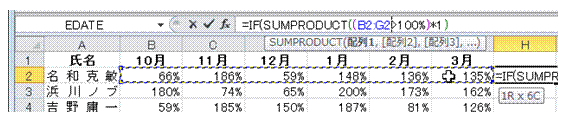 |
�@SUMPRODUCT�����g���āA�_���l�̉��Z���s�� �������i�_�����j���AIF�����Ŏw�肵�܂��@ |
 |
�A�]�����錎�����u>=5�v�Ƃ����悤�Ȍ`�Ŏw�肵�܂��@ |
 |
�B�������̐^�ƋU���ꂼ��̏ꍇ�ɕ\�����镶������w�肵�܂�""�͉����\�����Ȃ����Ƃ��Ӗ����܂��B �@ |
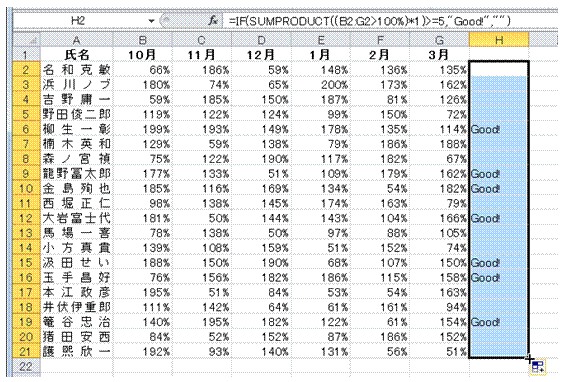 |
�C�ݒ肵��IF�������A���̃Z���ɃR�s�[���܂��ڕW�B��������5�ȏ�̐l�ɁA�uGood!�v�Ƃ������b�Z�[�W���\�������悤�ɂȂ�܂��B �@ |
�@
|
<< �y�����t�������ł̎g�p��z �ڕW�B�������ŐF�������� |
�����v�]�Ȃǂ͂������ | �_���l����Z���AAND�����Ƃ��Ďg�� >> |
�@
|
|
�֘A���鑼�̃y�[�W |
|
��̏����t�������ɁAOR������ݒ肷��
��̃Z���Ɠ����l�ɂȂ��Ă���Z��������������
�����l���A������Z���͈͂�����������
�����l�������Z���͈͂��A2�F�ŐF��������
�����̏����t��������ݒ肵�āA���̗D�揇�ʂ��Ǘ�����
��̏����t�������ɁAAND������ݒ肷�� |
|
|
|